 3DMAX157Word格式.docx
3DMAX157Word格式.docx
- 文档编号:20250307
- 上传时间:2023-01-21
- 格式:DOCX
- 页数:5
- 大小:16.48KB
3DMAX157Word格式.docx
《3DMAX157Word格式.docx》由会员分享,可在线阅读,更多相关《3DMAX157Word格式.docx(5页珍藏版)》请在冰豆网上搜索。
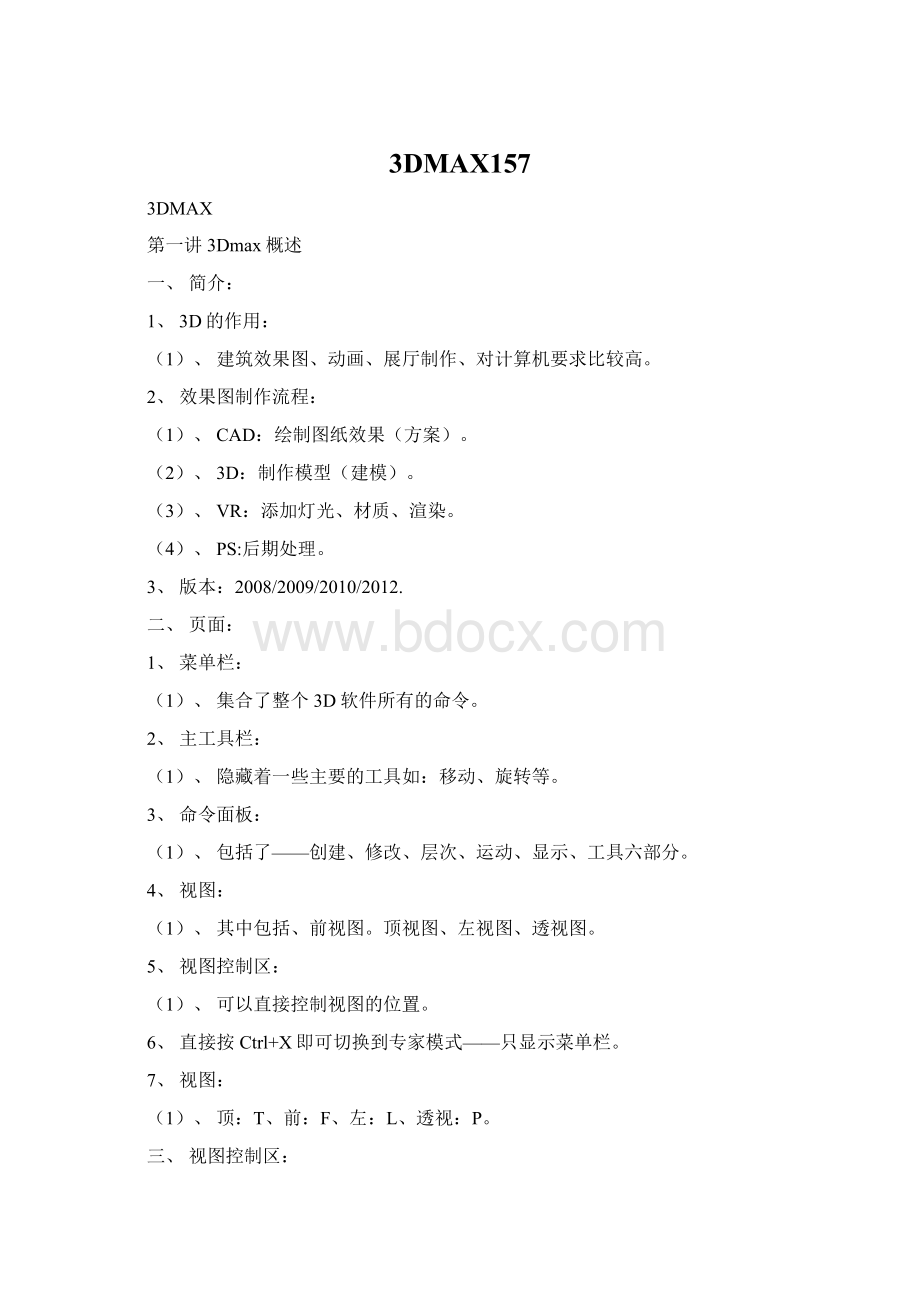
3、版本:
2008/2009/2010/2012.
二、页面:
1、菜单栏:
(1)、集合了整个3D软件所有的命令。
2、主工具栏:
(1)、隐藏着一些主要的工具如:
移动、旋转等。
3、命令面板:
(1)、包括了——创建、修改、层次、运动、显示、工具六部分。
4、视图:
(1)、其中包括、前视图。
顶视图、左视图、透视图。
5、视图控制区:
(1)、可以直接控制视图的位置。
6、直接按Ctrl+X即可切换到专家模式——只显示菜单栏。
7、视图:
(1)、顶:
T、前:
F、左:
L、透视:
P。
三、视图控制区:
1、缩放:
(1)、直接选择工具后——在一个视图上拖拉即可缩放对象。
(2)、直接选择一个视图——滚动鼠标滚轮即可放大缩小视图。
2、缩放所有视图:
(1)、直接选择工具后——拖拉即可放大缩小所有视图。
3、最大化显示:
(1)、选择一个视图后——单击最大化显示按钮——即可全屏显示所有对象。
4、所有视图最大化显示。
(1)、直接选择一个视图后——单击所有视图最大化显示按钮即可。
(2)、直接选择一个视图后——直接按Z键即可最大化显示所有视图。
5、视野:
(1)、直接在一个视图上拖拉即可放大缩小视图。
6、平移视图:
(1)、选择工具后——在一个视图内拖拉即可平移对象。
(2)、按住鼠标中键拖拉即可平移视图。
7、弧形旋转:
(1)、选择工具后——在任意一个视图内单击——即可出现一个旋转圈——在圈内拖拉即可旋转视图——在圈外拖拉即可倾斜视图。
(2)、按住Alt键按住鼠标中键拖拉即可旋转视图。
(3)、只在透视图当中使用。
8、最大化视图切换:
(1)、直接选择一个视图——单击按钮即可把当前视图变大变小。
(2)、选择一个视图直接按Alt+W即可最大化显示视图。
四、基本操作:
1、单位设置:
(1)、自定义菜单——单位设置——改为公制毫米——系统单位设置改为毫米确定即可。
2、隐藏网格线:
(1)、直接按G即可隐藏或者显示。
3、重置:
(1)、作用:
可以把页面还原到最初状态。
(2)、文件菜单——重置——选择是否保存——选择是否重置即可。
4、撤销:
(返回)
(1)、直接按Ctrl+Z即可返回上一步内容(最多返回20步)。
5、保存、另存为。
(1)、文件菜单——保存或者另存为——或者直接按Ctrl+S——选择保存的位置——输入名称——选择格式为Max格式的文件——单击保存即可。
6、打开:
(1)、直接按Ctrl+O或者文件菜单——打开——选择Max的文件——单击打开按钮即可
(2)、高版本保存的文件——低版本软件无法打开。
(3)、低版本保存的文件——高版本软件可以打开。
7、导出:
(1)、文件菜单——导出——选择导出的位置——输入名称——选择格式为3DS——单击导出即可。
(2)、导出的文件——可以被低版本软件打开——但是不能被编辑。
五、创建物体:
1、直接按住鼠标左键绘制出第一步——移动鼠标——单击确定第二步——再移动鼠标——单击确定第三部。
第二讲基本操作
一、物体参数:
1、长方体:
(1)、绘制图形时绘制完成后——右击表示确定。
(2)、可以直接拖拉绘制形状——在修改面板内——设置对象的长、宽、高数值。
2、边数:
越多圆滑的对象就越圆滑。
3、分段:
越多对象越圆滑。
4、共有参数:
(1)、可以直接选择一个图形——对图形修改颜色或者名称效果。
二、选择对象:
1、选择对象:
Q
(1)、可以直接单击对象进行选择。
(2)、按住Ctrl单击需要选择的对象——可以进行多选。
2、按名称选择对象:
H
(1)、可以直接选择对象的名称——单击选择按钮即可选中对象。
按Ctrl+A可以全选对象。
(2)、
3、窗口交叉:
(1)、当没有使用窗口交叉时——直接框选对象——凡是被选框碰到的对象——都会被选中。
(2)、当使用了窗口交叉——拖拉框选对象——凡是被选框全部框选的对象都会被选中。
4、选框区域:
(1)、可以直接更改选框的形状效果。
注意:
透视图是用来观看对象的——不是用来绘制对象。
三、多重工具:
1、选择并移动工具:
W
可以直接选择对象——并且可以移动对象。
(2)、直接选择对象后——拖拉对象的轴即可移动对象。
(3)、直接按X即可显示或者隐藏坐标轴。
(4)、直接按+或者-即可修改坐标轴的大小。
(5)、补充:
直接右键选择并移动工具——在偏移世界中输入需要移动的数值——绘制即可精确移动对象。
2、选择并旋转:
E
(1)、直接拖拉需要旋转的轴即可旋转对象。
(2)、可以直接右键选择并旋转工具——在偏移世界内输入需要旋转的数值即可。
3、选择并缩放:
R
(1)、选择对象后——直接拖拉对象上的某一个轴——即可向当前轴方向放大缩小对象——拖拉对象的中心位置即可均匀放大缩小对象。
(2)、直接右击选择并缩放对象——在偏移屏幕内输入需要的百分比数值——回车即可。
第三讲复制对象
一、Shift复制:
1、按住Shift键对对象进行移动、旋转、缩放都可以对对象进行复制。
2、副本数:
(1)、可以直接设置需要复制出的数量效果。
3、复制:
可以复制出一个完全单独的对象效果。
4、实例:
复制的对象和原对象可以互相影响。
5、参考:
原对象可以对复制的对象产生影响,但复制出的对象对原对象没有影响。
二、对象捕捉:
S
1、使用时选择2.5捕捉开关。
2、直接右击捕捉开关可以设置需要捕捉的点——一般需要端点和中点。
3、一般都是在移动对象时使用。
4、捕捉使用完成后一定要关闭。
三、阵列复制:
1、首先选中对象——工具菜单——阵列。
2、移动:
可以直接在需要移动的轴内输入需要的数值——选中复制的样式——输入个数——单击确定即可。
3、旋转:
直接在需要旋转的轴内输入需要的数值选中复制的样式——输入角度——单击确定即可。
4、总计:
(1)、可以直接设置需要移动或者旋转的总数——输入个数——单击确定即可。
5、选中对象按Alt+X可以透明对象。
6、
- 配套讲稿:
如PPT文件的首页显示word图标,表示该PPT已包含配套word讲稿。双击word图标可打开word文档。
- 特殊限制:
部分文档作品中含有的国旗、国徽等图片,仅作为作品整体效果示例展示,禁止商用。设计者仅对作品中独创性部分享有著作权。
- 关 键 词:
- DMAX157
 冰豆网所有资源均是用户自行上传分享,仅供网友学习交流,未经上传用户书面授权,请勿作他用。
冰豆网所有资源均是用户自行上传分享,仅供网友学习交流,未经上传用户书面授权,请勿作他用。


 对中国城市家庭的教育投资行为的理论和实证研究.docx
对中国城市家庭的教育投资行为的理论和实证研究.docx
